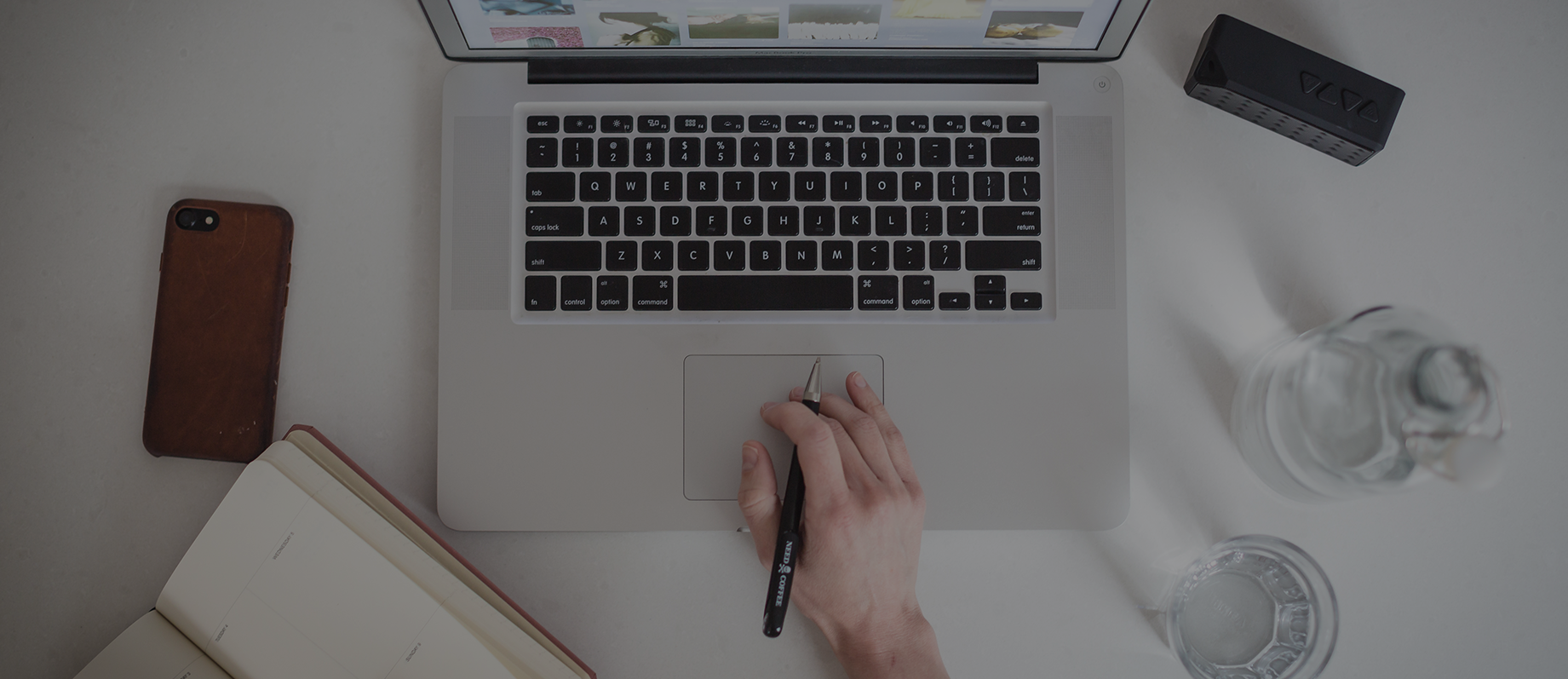Если у вас есть iPhone и компьютер с Windows, вы наверняка сталкивались с задачей переноса фотографий с одного устройства на другое. Существуют несколько способов сделать это быстро и легко. В этой статье мы рассмотрим наиболее популярные методы переноса фотографий с iPhone на Windows.
Использование кабеля USB

Наиболее простой способ переноса фотографий — это использование стандартного USB-кабеля, который идет в комплекте с вашим iPhone. Подключите iPhone к компьютеру с помощью кабеля, и следуйте подсказкам на экране.
Основные шаги:
- Подключите iPhone к ПК с помощью USB-кабеля.
- Откройте проводник Windows и найдите ваш iPhone в списке устройств.
- Перейдите в папку DCIM, где хранятся фотографии и видео.
- Скопируйте необходимые файлы на ваш ПК.
Этот метод удобен своей простотой и не требует установки дополнительного программного обеспечения.
Использование iCloud
iCloud является отличным средством для синхронизации фотографий между устройствами Apple и Windows. Вы можете загрузить фотографии в облако, а затем скачать их на ваш ПК.
Для этого нужно:
- Убедитесь, что iCloud синхронизирован с вашим iPhone.
- Откройте сайт iCloud на вашем ПК и войдите в свою учетную запись.
- Перейдите в раздел «Фотографии» и выберите нужные вам файлы.
- Скачайте фотографии на ваш компьютер.
Этот способ полезен если ваш USB кабель не под рукой или если вы предпочитаете беспроводной метод передачи данных.
Использование приложения «Фотографии» в Windows
Windows 10 предлагает встроенное приложение «Фотографии», которое также может помочь в переносе изображений с iPhone.
Основные шаги:
- Подключите iPhone к компьютеру с помощью USB-кабеля.
- Запустите приложение «Фотографии» на вашем ПК.
- Нажмите на кнопку «Импорт» и выберите изображение со своего iPhone.
Процесс синхронизации начнется автоматически, и фотографии будут сохранены в выбранной вами папке на компьютере.
Использование сторонних приложений
Существует множество сторонних приложений, таких как Google Photos, Dropbox или OneDrive, которые могут упростить процесс переноса фотографий с iPhone на Windows.
Для этого следует:
- Установить одно из этих приложений на свой iPhone.
- Загрузить фотографии в облачное хранилище предоставляемое приложением.
- Открыть приложение на вашем ПК и скачать фотографии.
Этот способ позволяет хранить фотографии в облаке и доступ к ним с любого устройства.
Передача по Wi-Fi
Некоторые приложения, такие как AirDrop (только для устройств Apple) или SHAREit, позволяют передавать фотографии по Wi-Fi.
- Установите приложение на оба устройства: ваш iPhone и ПК.
- Подключите их к одной Wi-Fi сети.
- Выберите фотографии для передачи и следуйте инструкциям приложения.
Этот метод является быстрым и удобным, особенно если у вас нет под рукой USB-кабеля.
Итог
Перенос фотографий с iPhone на Windows достаточно прост и удобен, если знать, как это делать. В статье описаны несколько методов, каждый из которых имеет свои преимущества. Выберите наиболее удобный для вас способ и наслаждайтесь просмотром любимых фотографий на большом экране вашего ПК.
Часто задаваемые вопросы
1. Можно ли без проводов передавать фотографии с iPhone на Windows?
Да, вы можете использовать облачные сервисы, такие как iCloud, Google Photos, Dropbox или приложения для передачи по Wi-Fi, такие как SHAREit.
2. Какие приложения нужны для переноса фотографий через облако?
Для этого подойдут облачные хранилища, такие как iCloud, Google Photos, Dropbox или OneDrive.
3. Нужно ли устанавливать дополнительные программы на компьютер для передачи по USB-кабелю?
Нет, достаточно стандартного проводника Windows или встроенного приложения «Фотографии».
4. Возможна ли передача фотографий с iPhone на Windows без интернета?
Да, с помощью USB-кабеля или приложения «Фотографии» можно перенести фотографии без необходимости подключения к интернету.
5. Как быстро происходит передача фотографий через Wi-Fi?
Скорость передачи через Wi-Fi зависит от вашего интернет-подключения и выбранного приложения. Обычно, этот процесс происходит довольно быстро.